
- •© Издательский центр дгту, 2005 Введение
- •1. Постановка задачи
- •1.1. Описание задачи
- •1.2. Анализ объекта
- •2. Проектирование базы данных
- •2.1. Разработка информационной модели
- •2.2. Выбор способа представления информации, программного инструментария
- •3.4. Заполнение базы данных
- •3.5. Изменение и дополнение данных
- •4. Создание объектов управления базой данных
- •4.1. Поиск необходимых сведений
- •4.2. Сортировка данных
- •4.3. Отбор данных
- •4.4. Заполнение вычисляемых полей.
- •4.7. Вывод на печать
- •5. Цель курсовой работы.
- •6. Требования к курсовому проекту
- •7. Требования к отчету о курсовой работе.
- •Утверждаю
- •Пояснительная записка
- •Утверждаю
- •Задание
- •1. Постановка задачи
- •1.1. Описание задачи
- •1.2. Анализ объекта
- •2.2. Выбор способа представления информации в субд
- •2.3. Создание таблицы
- •Количество
- •Конструирование базы данных в среде Access
- •3.1. Создание форм
- •3.2. Наполнение базы данных экспериментальными данными
- •Создание объектов для поиска, пересчета, выборки данных из таблиц, создания и заполнения вычисляемых полей
- •4.1. Расчет количества товара каждого наименования
- •4.1.1. Пересчет количества товаров при его пополнении
- •4.1.2. Пересчет количества товара с учетом продаж
- •4.1. 3. Получение сведений о товарах супермаркета
- •4.1.4. Получение сведений об отделах супермаркета
- •4.1.5. Получение сведений о продажах
- •4.1.6. Получение сведений о проданных товарах супермаркета по отделам
- •4.1.7. Поиск товара по наименованию
- •4.1.8. Получение списка товаров указанного отдела
- •Создание отчетов
- •Создание Макросов
- •Создание кнопочных форм
- •8. Создание макроса Autoexec
- •Литература
-
Конструирование базы данных в среде Access
База данных будет иметь главную кнопочную форму, на которой будут располагаться кнопки, с помощью которых будут открываться все созданные в базе данных объекты управления. На этой же форме будет расположена кнопка, открывающая другую кнопочную форму. Кнопки данной формы будут открывать отчеты, содержащие итоговые сведения по супермаркету и его отделам. Для возможности ввода и редактирования данных, хранящихся в таблицах базы данных, создадим связанную форму на основе трех основных таблиц «Отделы», «Товары» и «Количество». Каждый раз при открытии данной формы будет выполняться пересчет количества товара с учетом продаж. Для выполнения всех нужных операций при работе с базой (пересчета, выборки, сортировки и пр.) создадим соответствующие запросы на обновление, добавление, выборку и создание новых таблиц. Подготовим также необходимые отчеты для просмотра и распечатки общих сведений по супермаркету, по отделам и о продажах за указанный период.
3.1. Создание форм
Для возможности наполнения базы данными и их редактирования создадим связанную форму на основе таблицы «Отделы». Связанной с ней будет форма «Товары» и подчиненной в данном случае будет являться форма «Количество». Форму создаем с помощью Мастера форм. В окне Мастера форм на шаге 1 из таблицы «Отделы» выбираем поля № отдела и Наименование отдела. Затем добавляем поля из таблицы «Товары»: Код_товара, Наименование товара, Ед_измерения и Цена_едицины, а из таблицы «Количество» - поля Кол-во и Добавить.
На следующих шагах Мастера определяем тип формы: связанные формы, стиль – диффузный. Сохраняем форму под именем «Отделы» (рис. 3.1.).
3.2. Наполнение базы данных экспериментальными данными
Для наполнения базы данными открываем созданную форму «Отделы» в режиме формы и заполняем поля формы экспериментальными данными. В дальнейшей работе с базой добавление, удаление и изменение данных будет выполняться также с помощью формы «Отделы».
Для проверки работоспособности базы таблицу «Продано» заполним данными в режиме таблицы. Форму для этой таблицы создавать не будем, т.к. в период эксплуатации базы в таблицу «Продано» будут помещаться данные о товаре, сканируемые на кассах супермаркета.
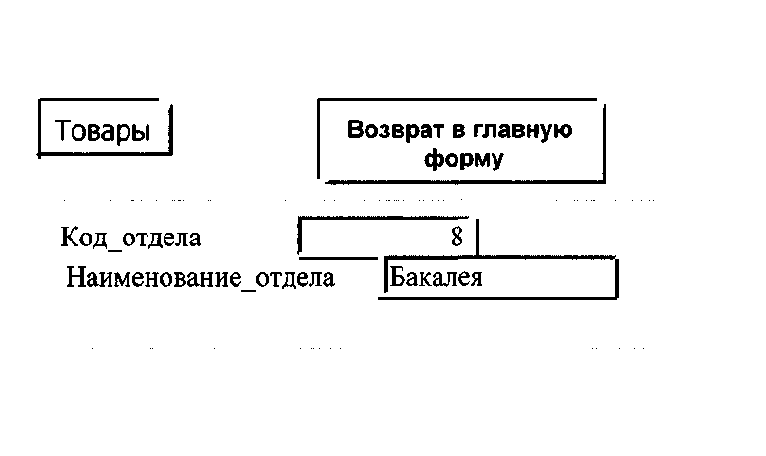
Рис. 3.1. Связанная форма «Отделы»
-
Создание объектов для поиска, пересчета, выборки данных из таблиц, создания и заполнения вычисляемых полей
После того как база данных заполнена, можно начинать создавать объекты, позволяющие с ней работать.
4.1. Расчет количества товара каждого наименования
В ходе работы супермаркета осуществляется постоянная продажа и пополнение товара со склада. В связи с этим в базе данных должны быть предусмотрены возможности пересчета количества товаров и прочих показателей. Для этих целей подготовим несколько запросов.
4.1.1. Пересчет количества товаров при его пополнении
Для пересчета количества товара при его пополнении в режиме формы подготовим два запроса на обновление таблицы «Количество».
Запрос «Добавить» предназначен для заполнения нулями пустых ячеек поля Добавить в таблице «Количество», т.к. не все наименования товара могут пополняться. Для этого в бланк Конструктора запроса в строку <Обновление> введем стандартную функцию:
Nz([Добавить];0).
Запрос «Обновить» предназначен для обновления значений поля Кол_во в таблице «Количество». Для этого в бланк Конструктора запроса поместим поля Кол_во и Добавить. В строку <Обновление> для поля Кол_во введем формулу:
[Кол_во]+[Добавить],
а для поля Добавить – значение 0.
Для обновления значений поля Кол_во в таблице «Количество» с учетом продаж подготовим четыре запроса.
